일단 최대한 23년 1월 1일 이후 업데이트 된 기능위주로 구성을 했고요.
그리고 탭S9에서 설정하면 정말 유용한 기능도 있으니까 영상 끝까지 봐주시기 바랍니다. 그리고 얼마전에 업로드한 탭S9 사자마자 해야 할정도 추가로 보시면 도움이 될겁니다. 현재 링크 나가고 있을겁니다.
그럼 지금부터 자세하게 살펴보겠습니다.

본론으로 들어가기 전에 굿락을 처음 사용하는 분들이 있기때문에 간단하게 알려드립니다. 갤럭시 스토어에서 굿락을 다운받아 주시기 바랍니다.

첫번째로 퀵패널 버튼 배열입니다.굿락에서 퀵스타를 다운 받아주셔야 되고요. 그리고 퀵스타에 들어가서 사용중으로 ON해주시면 됩니다.
그리고 알림 시간 순서대로 보기를 켜주시고요. 그리고 하단에 빠른 설정 버튼 배열 보기를 켜주시면 되는데요. 그렇게 하고 알림창을 완전히 내려서 우측 상단에 더보기를 눌러서 버튼 배열로 들어가면 됩니다.

여기서 퀵패널의 버튼 배열을 좁게할 수도 있고 넓게 할수 있는데요. 좁게 했을 때는 한페이지에서 더 많은 조작을 할수 있어서 편리합니다.

두번째로 레트로 S펜입니다. 먼저 굿락에서 펜타스틱을 다운받아주시면되고요. 그리고 펜타스틱으로 들어가서 에어커맨드가 4가지있는데요.
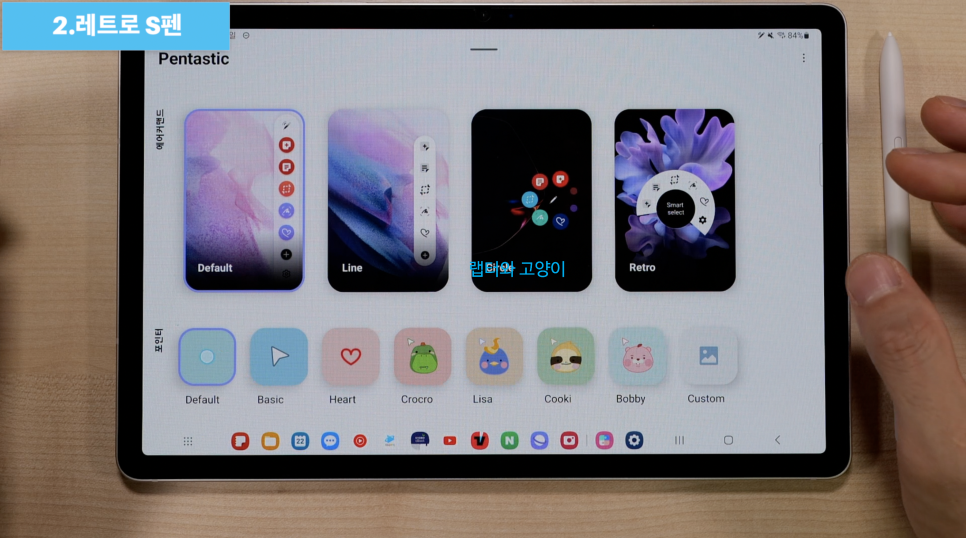
원하는 스타일로 고르면 되는데요. 저는 레트로를 선택했습니다.
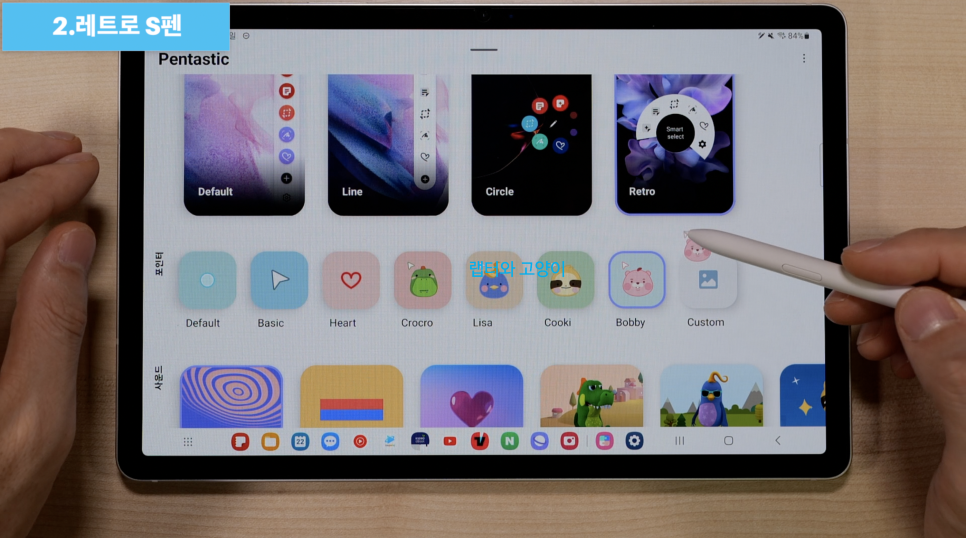
그리고 포인트도 가장 마음에 드는 것으로 선택을 하시면 되고요.
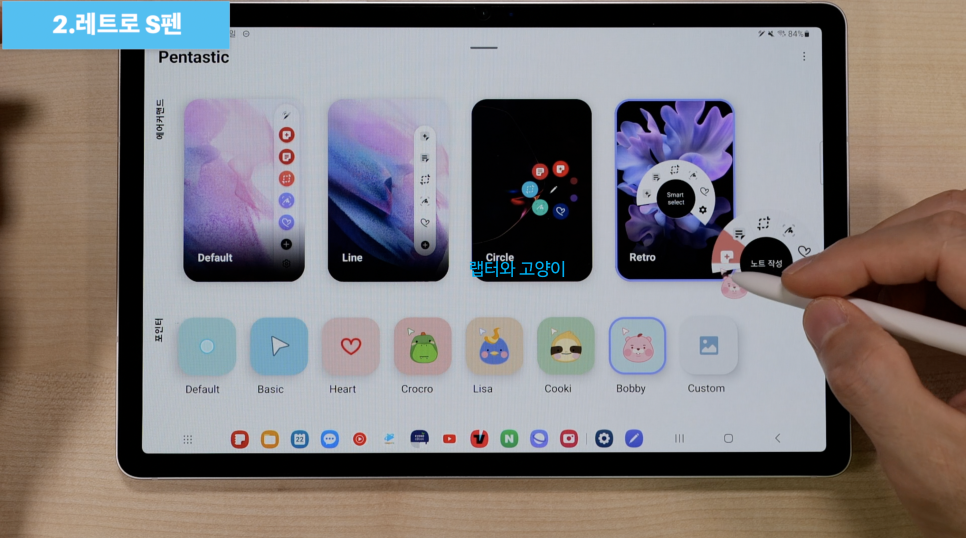
맨하단에 S펜 버튼을 두번눌렀을 때를 설정할수 있습니다. 여러가지 앱들중에 원하는 것을 골라서 설정하면 좋을 듯하고요.
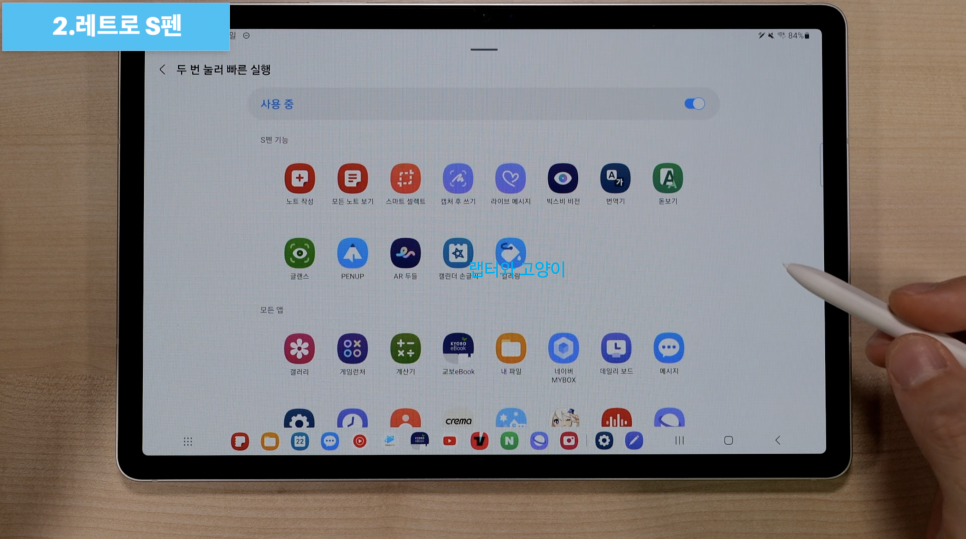
세번째로 시계꾸미기 입니다. 굿락에서 클락페이스를 다운받아주시면 되고요. 클락페이스로 들어가서 원하는 시계페이스를 골라서 선택하시면됩니다. 그리고 마음에 드는 시계페이스를 골랐다면 따로 편집을 할수 있습니다.
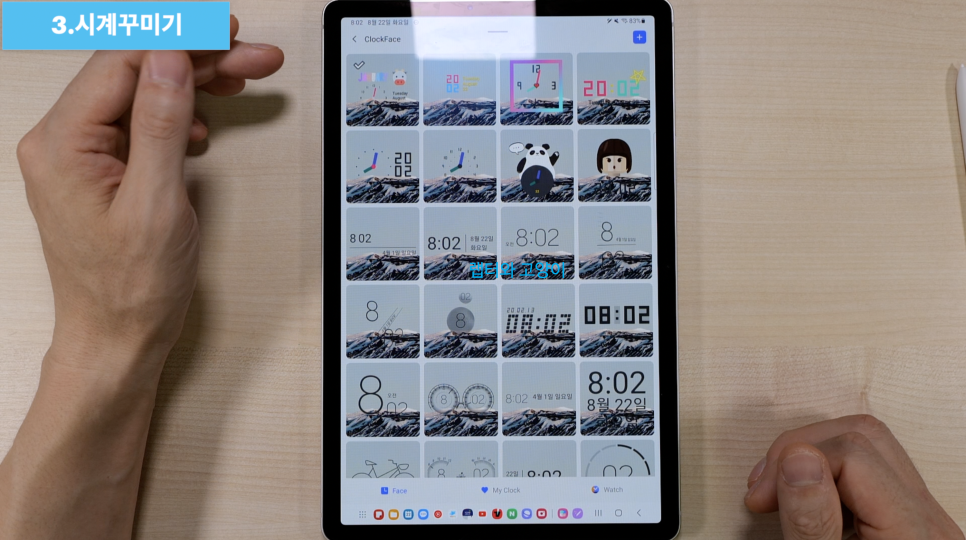
이모티콘도 바꿀수 있고요. 그리고 날짜와 시간의 스타일이나 종류도 바꿀수 있습니다.
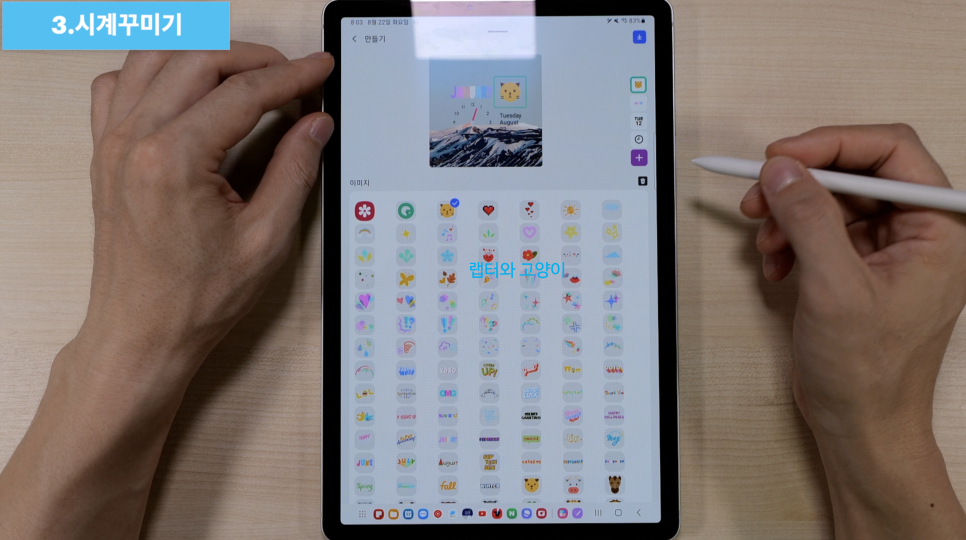
그리고 시계부분은 정말 디테일하게 변경을 할수 있으니까 잘보고 선택하시면 좋을듯합니다.

네번째로 페이지 반복입니다.먼저 굿락에서 홈업을 다운받아 주시고요. 홈업에 들어가서 홈화면으로 들어가면 되고요. 여기서 페이지 반복을 켜주면 됩니다. 그렇게하고 홈화면 설정에서 좌측에 있는 구글 디스커버를 꺼야지 페이지 반복을 사용할수 있습니다.그러면 이제는 페이지를 넘기면 계속 반복이 되기 때문에 첫페이지와 끝페이지를 빠르게 이동할수 있어서 편리하겠죠.
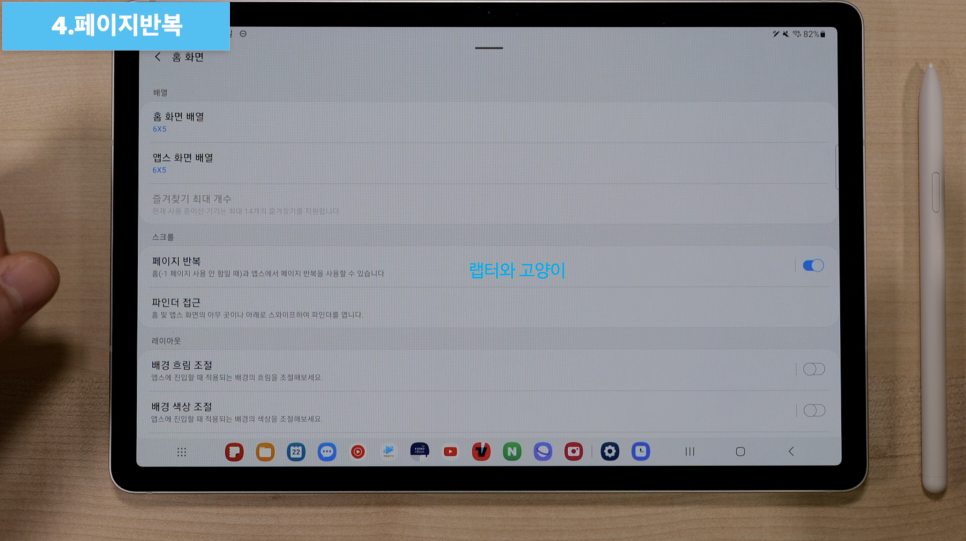
그리고 태스크 체인저에 들어가면 최근 실행한 앱보기의 레이아수 타입을 변경할수 있습니다.
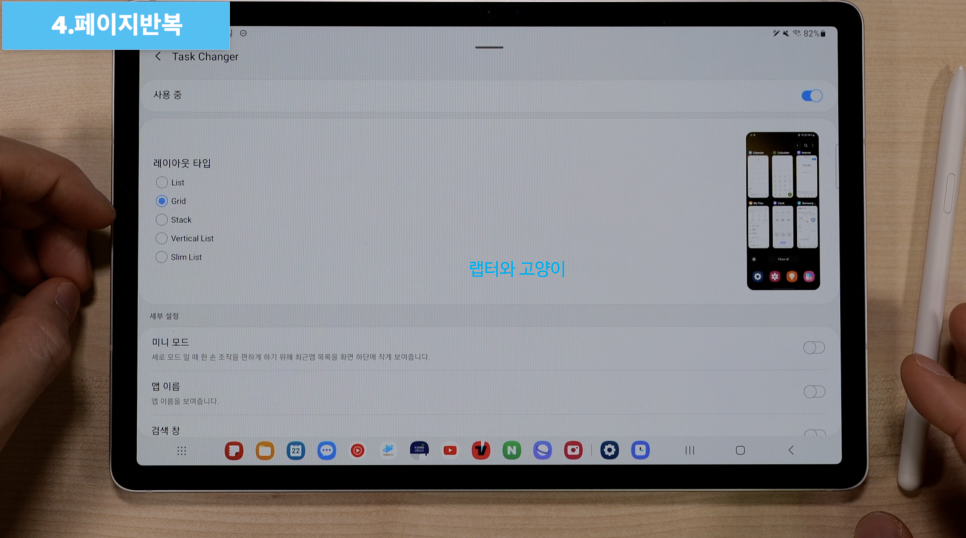
다섯번째로 멀티태스킹에서 컨텐츠 많이 보기입니다. 굿락에서 멀티스타를 다운 받아주시고요. 들어가서 멀티윈도우 컨텐츠 많이보기를 켜주면됩니다. 그렇게 하고 상하 분할 화면을 보면 한번에 더 많은 정보를 볼수 있습니다.
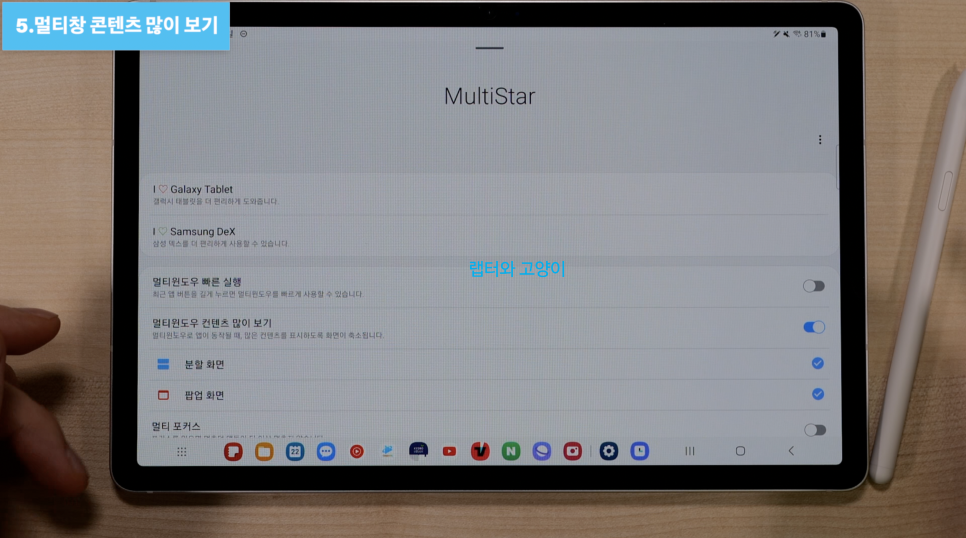
좌측이 멀티윈도우 컨텐츠 많이 보기가 오프된 것이고 오른쪽이 ON 된 것입니다.
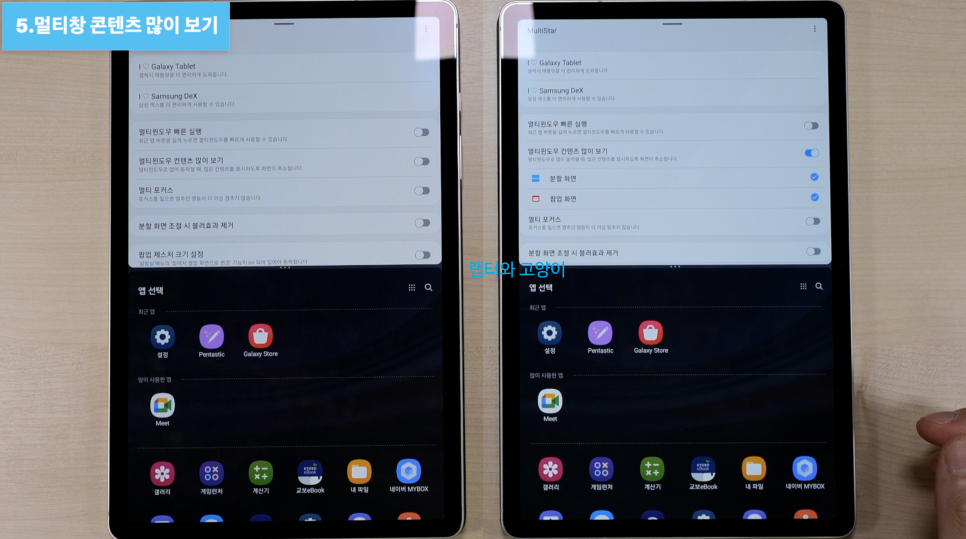
여섯번째로 외부디스플레이 고해상도로 표시하기 입니다.멀티스타에서 그대로 설정을 하시면 됩니다. I love 삼성덱스로 들어가서 외부 디스플레이 고해상도 표시를 ON해주면됩니다.
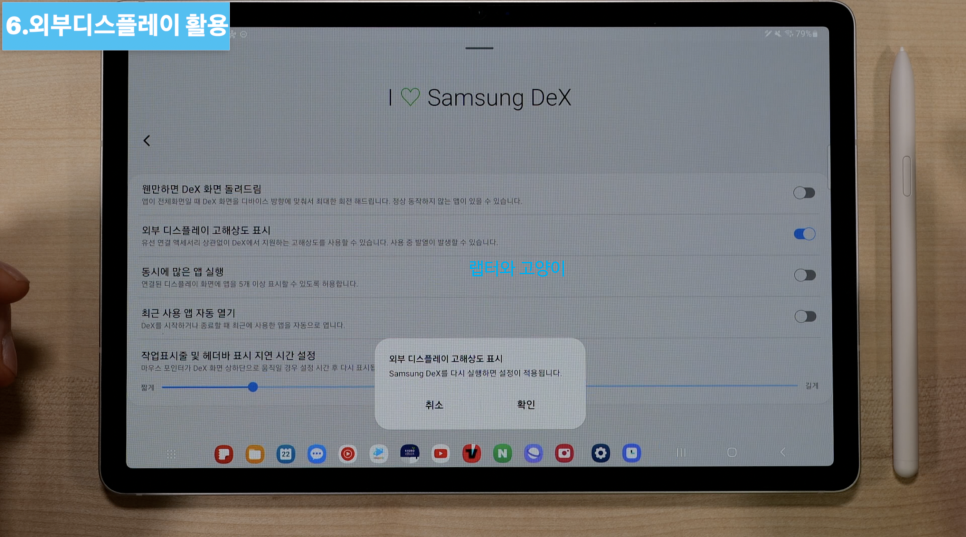
그렇게 하고 삼성 덱스를 켜줍니다. 그리고 설정에 들어가서 삼성덱스로 가면 화면 해상도를 볼수 있는데요. 최고 해상도가 4K까지 설정할수 있는 것을 볼수 있습니다.
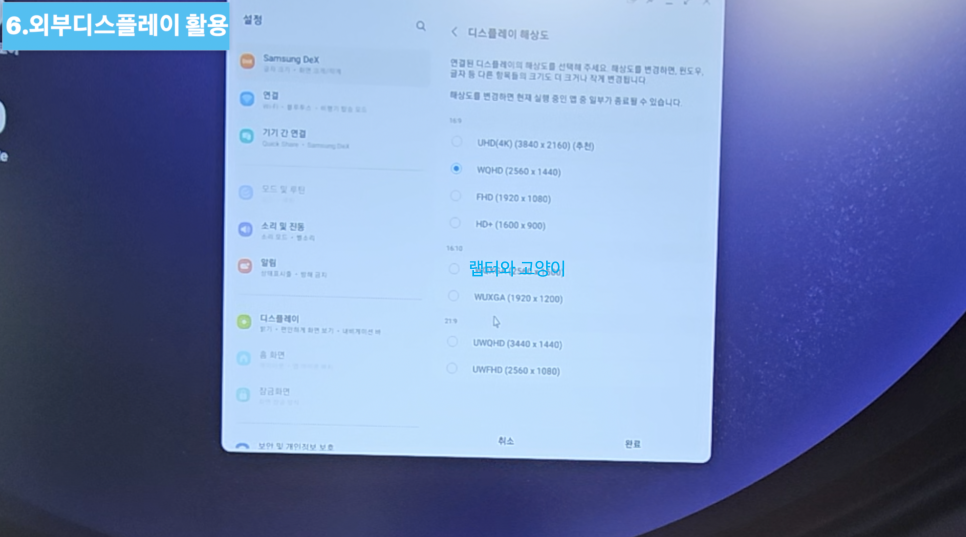
그러면 WQHD 해상도와 4K해상도가 얼마나 차이나는지 보여드리면 좌측에 4k 해상도이고 우측 외부 디스플레이 고해상도 표시를 오프한 상태인 WQHD 해상도입니다. 확실히 비교가 되는 것을 볼수 있고요.
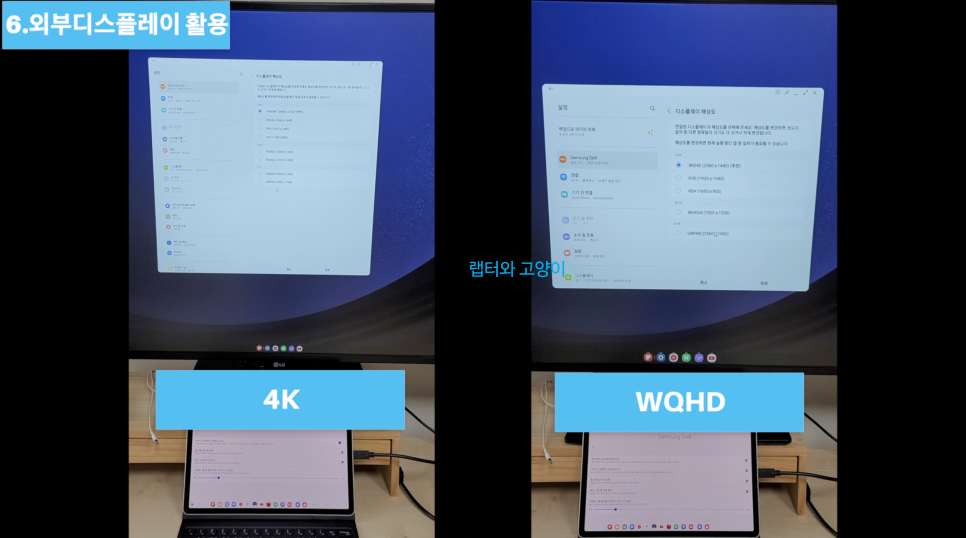
그리고 동시에 많은 앱 실행을 켜주면 앱을 동시에 5개 이상 표시 할수 있습니다.
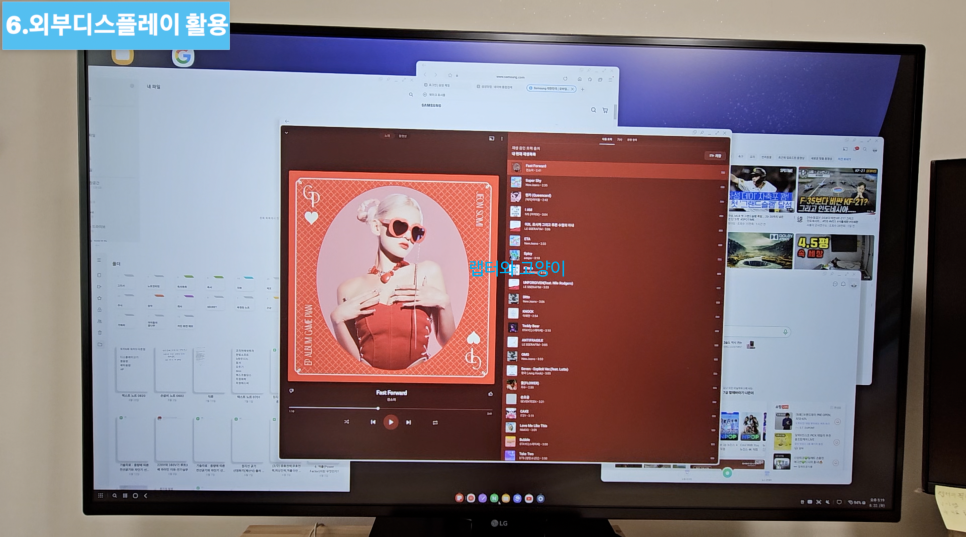
일곱번째로 빠른 실행기 기능입니다. 이 기능을 사용하려면 원핸드 오퍼레이션 플러스를 다운받아 주시면 되고요. 다운받고 들어가서 사용중으로 해주시고요. 좌우측 핸들의 크기와 위치를 원하는 대로 조정하시고요. 왼쪽 핸들로 들어가서 대각선 올리기와 내리기를 끄겠습니다. 사용하실 분들은 사용하셔도 됩니다. 저는 사용을 하지 않겠습니다.
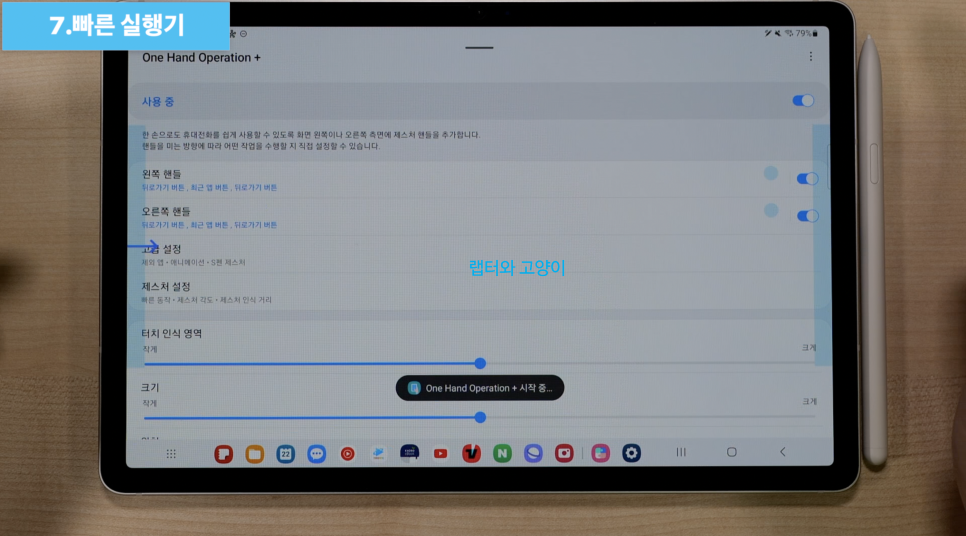
오른쪽 직선 방향으로 들어가서 맨하단에 보면 빠른 실행기가 있는데 이번에 새롭게 생긴 기능입니다.
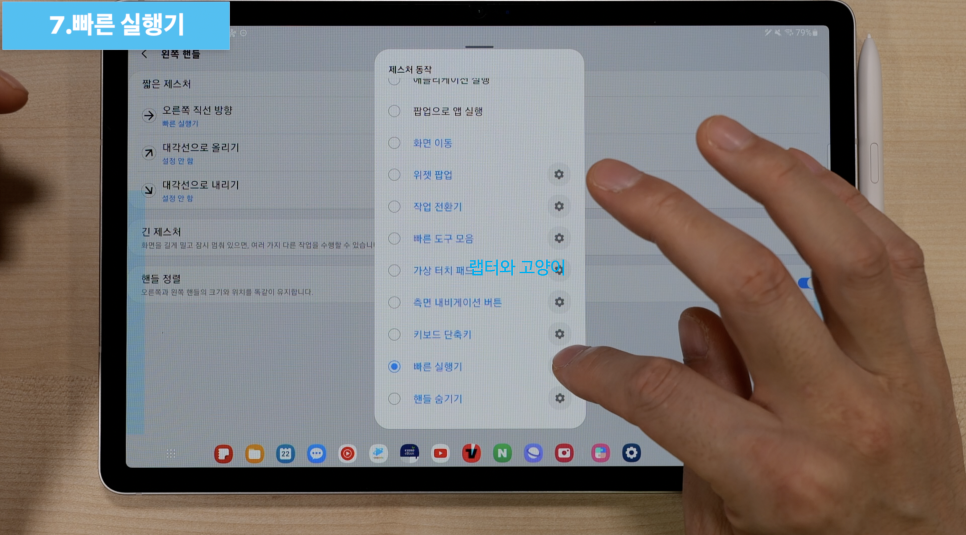
우측에 설정에 들어가서 빠른 동작도 켜주시고요 .
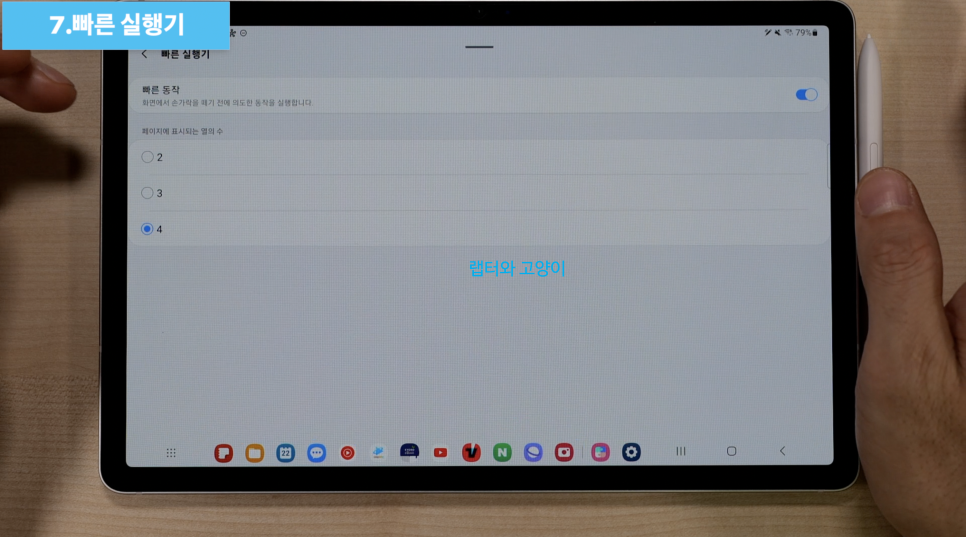
그렇게 나고 나와서 오른쪽으로 밀면 설치된 앱들을 볼수 있는데요. 우측 하단에 있는 설정으로 들어가면 페이지도 추가할수 있고요. 그리고 폴더도 만들수 있습니다. 그리고 앱스 화면에서 앱을 추가할수 있고요.
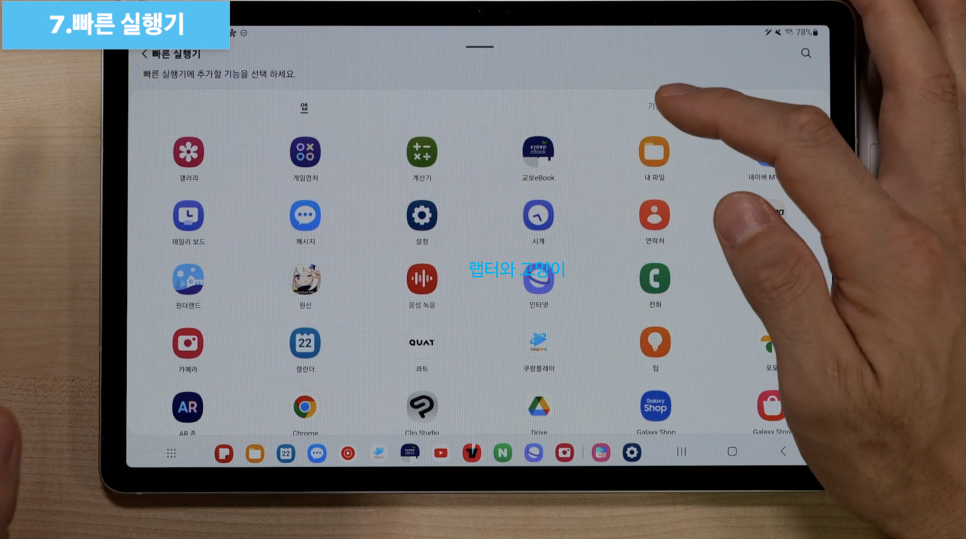
기능도 같이 넣어 둘수 있기 때문에 정말 편리한 기능인 것같습니다.
우측에도 동일한 방식으로 다른 기능들을 설정하시면 좋을듯합니다.
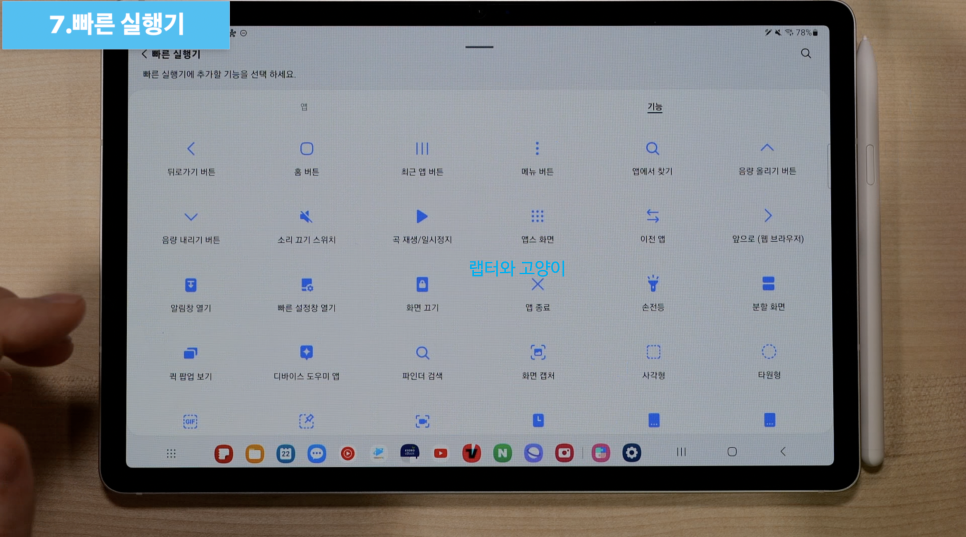
여덟번째로 S펜 꿀기능입니다. 이 기능은 굿락과 상관은 없지만 제가 사용해보고 정말 편리한 기능이라서 알려드립니다. 먼저 설정에서 유용한 기능으로 들어가서 S펜으로 들어갑니다. 여기서 에어액션으로 들어가서 펜버튼 길게 누르기를 음악앱으로 선택해주시면 됩니다.
S펜의 장점은 바로 멀리서 음악앱을 켜고 제스처로 음악을 재생할수 있는 것이고 물론 다음곡와 이전곡도 되고 음량도 조절할수 있죠. 그런데 여기까지는 탭S9를 사용해보신분이라면 대부분 아는 사실입니다.
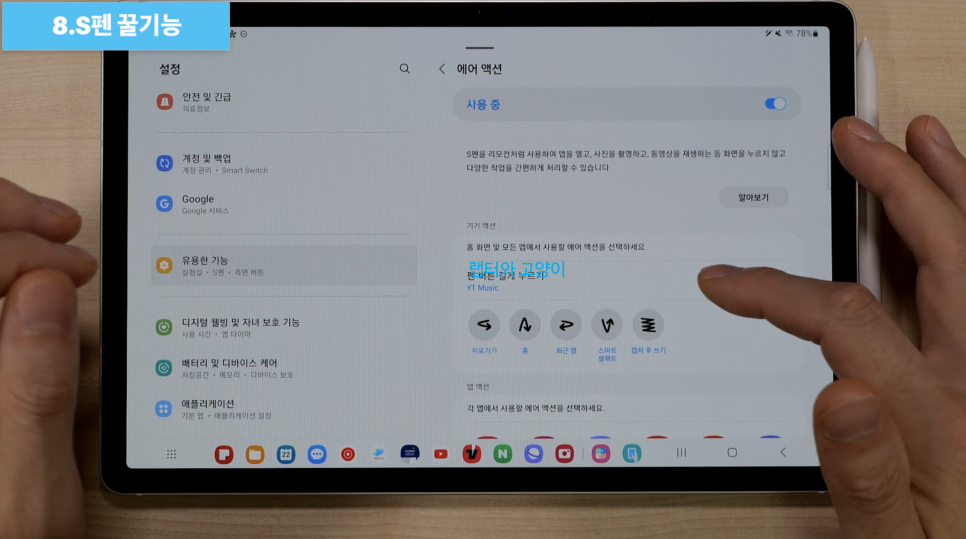
진짜 꿀기능은 바로 화면을 끄고 제스처를 사용할수 있다는 것입니다.

이렇게 화면을 끈 상태에서도 다음곡과 이전곡을 선택할수 있기때문에 가까이 있더라도 S펜제스처로 제어를 할수 있어서 불필요한 배터리 소모를 없앨수 있는 것이죠.

그럼 이제 정리를 해보겠습니다.제가 얼마전에 업로드한 탭S9 사자마자 해야 할 설정 영상을 보시고요. 그 영상을 보고 기본설정을 하셨다면 굿락까지 모두 설정하셔서 편리하게 사용하실 것을 추천드립니다. 특히 외부디스플레이 기능과 S펜 꿀기능은 꼭 사용해보시기 바랍니다.
https://youtu.be/aQhE5FYRO30?si=9bX16fUMxkY3HIDB
'태블릿' 카테고리의 다른 글
| 갤럭시탭S9 FE 시리즈 구매포인트 (1) | 2023.12.29 |
|---|---|
| 갤럭시탭A9 플러스 사자마자 해야 할 설정 18가지 (0) | 2023.11.10 |
| 갤럭시탭S9 아웃도어 커버 리뷰 (0) | 2023.08.07 |
| 갤럭시탭S9 사자마자 해야 할 설정 21가지 (9) | 2023.08.05 |
| 갤럭시탭S9 구매포인트 (0) | 2023.07.28 |




댓글